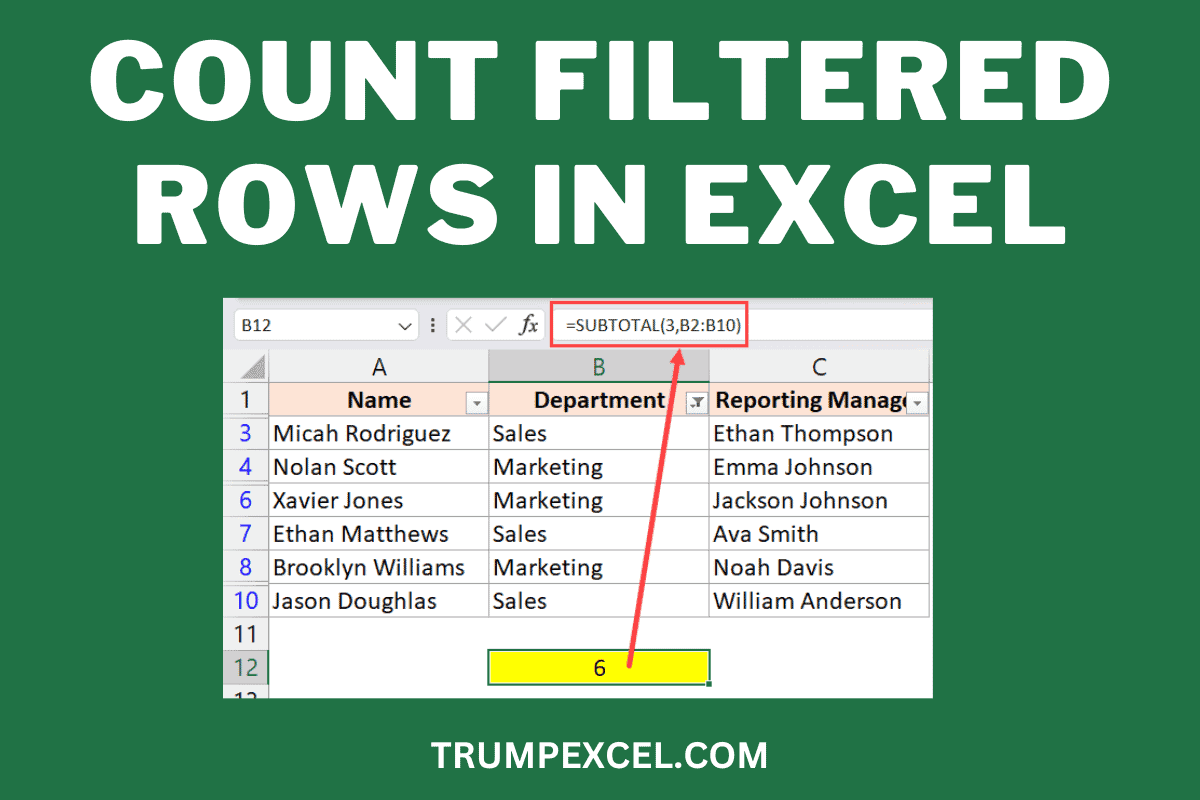如何在Excel中计算过滤后的行数
如果要对 Excel 中筛选的行进行计数,可以使用 SUBTOTAL 函数来实现。
SUBTOTAL 函数允许您对列执行常规计数,并能够排除那些已过滤掉的行。
在这个简短的教程中,我将向您展示如何使用 SUBTOTAL 函数对 Excel 中的筛选行进行计数,以及另一种直观的方式来快速识别筛选行的总数。
推荐:11个最佳Shopify SEO应用
使用 SUBTOTAL 函数对筛选的行进行计数
下面是一个数据集,其中 A 列中包含员工姓名,B 列中包含部门名称,C 列中包含报告经理的姓名。
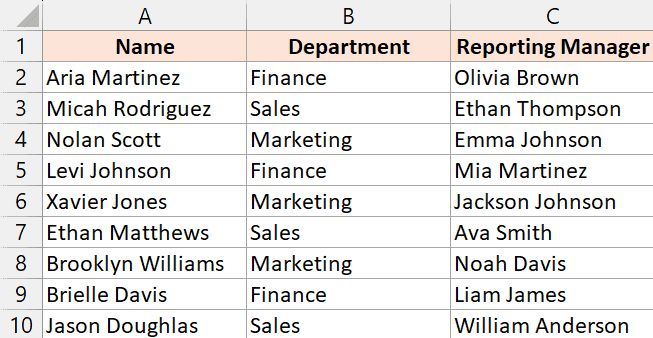
我现在已对此数据集应用了过滤器,并过滤掉了部门名称为财务的行。 这样你就得到了如下所示的数据集。
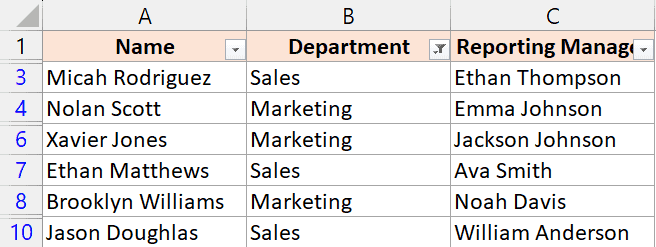
现在我只想获取过滤行的计数。
以下是小计公式,它将仅给出应用过滤后可见的行的计数:
=SUBTOTAL(3,B2:B10)
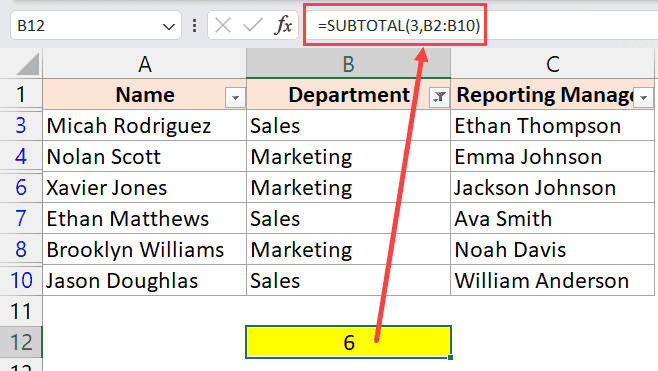
上面的公式给出了 6,这是过滤数据集后剩下的总行数。
在上面的小计函数中,我们使用了两个参数:
- 3 作为第一个参数 – SUBTOTAL 函数的第一个参数始终需要是一个数值,告诉函数需要对以下范围执行哪种操作。 这里使用 3 告诉函数它需要给出范围的计数(在第二个参数中指定)并且只计算可见行。
- B2:B10 – 这是进行计数的范围。
笔记:当您使用 3 作为第一个参数时,它将排除已过滤掉的行(仅计算可见行)。 如果您没有过滤数据集并手动隐藏了一些行,这些行仍然会被计算在内。 但是,如果您隐藏了一些行,然后过滤了数据,则隐藏的行将不会被计算在内(更清楚地参见下表)。
除了上述公式外,您还可以使用以下 SUBTOTAL 公式:
=SUBTOTAL(103,B2:B10)
上面的公式也以同样的方式工作,但是当你103时,它也会忽略未过滤数据集中的隐藏行(即不计算隐藏行)。
请注意,当您将公式中的这两个参数(3 和 103)与过滤器数据集一起使用时,它们的工作原理完全相同。 这两个函数都不会计算已过滤掉的行以及隐藏的行。
但如果您仍然对这两个公式感到困惑,下表应该可以消除您的困惑。
| 数据集配置 | 使用3 | 使用103 |
|---|---|---|
| 未隐藏且未过滤的行 | 计算所有可见行数 | 计算所有可见行数 |
| 隐藏且未过滤的行 | 隐藏行被计数 | 隐藏行不计算在内 |
| 未隐藏和过滤的行 | 仅计算可见行。 过滤掉的行不计算在内 | 仅计算可见行。 过滤掉的行和隐藏的行不计算在内。 |
| 行被隐藏和过滤 | 仅计算可见行。 过滤掉的行和隐藏的行不计算在内。 | 仅计算可见行。 过滤掉的行和隐藏的行不计算在内 |
简而言之,如果您有过滤后的数据集,则 3 和 103 都会给出相同的结果。
上述公式也适用于 Excel 表格。
Also read: Select Visible Cells in Excel
检查状态栏中筛选的行数
没有多少 Excel 用户知道这一点,但过滤的行数也会显示在状态栏中。
一旦您将过滤器应用于数据集,您就会注意到状态栏会显示过滤器后可见的单元格总数。
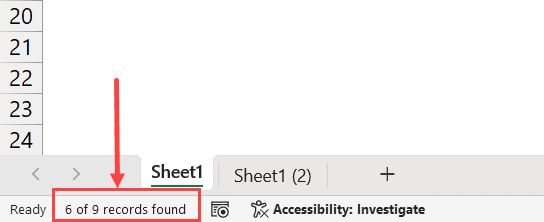
就像是 找到 9 条记录中的 6 条 – 其中 6 是应用过滤器后可见的记录数,9 是数据集中的记录总数。
笔记:隐藏行不会影响这一点。 它仅告诉您过滤后应显示多少记录。 如果您手动隐藏任何行,该行仍会被计数。
在本教程中,我向您展示了如何使用小计函数对 Excel 中筛选的行进行计数。 我介绍了您可以在这些 SUBTOTAL 函数中使用的两个参数之间的区别。